Wie man Pivot-Tabelle Berechnetes Feld in Microsoft Excel
In diesem Artikel erfahren Sie, wie Sie ein berechnetes Feld in Excel hinzufügen.
_ „PIVOT TABLE“ wird zum Zusammenfassen einer großen Datenmenge ohne Verwendung von Formeln verwendet. Dadurch können die Daten flexibel gelesen werden._
Nehmen wir ein Beispiel, um zu verstehen, wie ein berechnetes Feld in PIVOT TABLE hinzugefügt wird. Ich habe eine „PIVOT TABLE“, in der Spalte A die Produkte, Spalte B die Summe der Gesamteinnahmen und Spalte C die Nettoeinnahmen enthält. Ich muss den Ausgabenbetrag in der „PIVOT-TABELLE“ ausweisen. Führen Sie die folgenden Schritte aus, um das Datenfeld in der „PIVOT-TABELLE“ hinzuzufügen: –
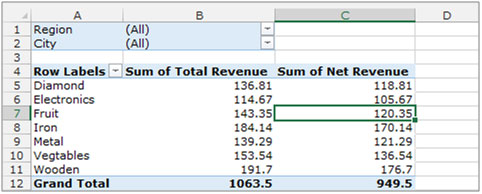
-
Wählen Sie im Bericht „PivotTable“ eine Zelle aus und klicken Sie in der Symbolleiste „PivotTable“ auf das PivotTable-Symbol. Das Kontextmenü in den Bändern wird aktiviert.
-
Gehen Sie zur Registerkarte „Analysieren“ und wählen Sie in der Gruppe „Berechnungen“ in der Dropdown-Liste „Feld, Elemente und Sätze“ die Option „Berechnetes Feld“ aus.
-
Das Dialogfeld wird angezeigt. Geben Sie „Kostenbetrag“ als Namen des neuen Felds in das Feld „Name“ ein.
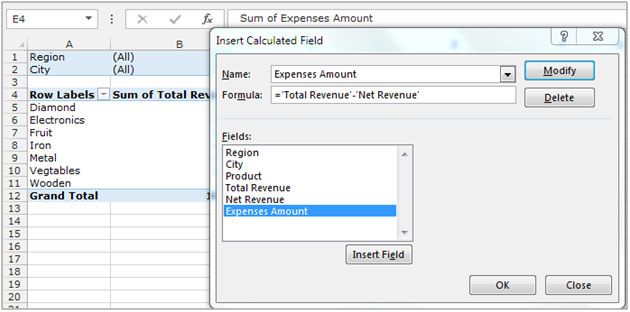
-
Wählen Sie im Feld „Feld“ die Option „Gesamtumsatz“ und klicken Sie auf „Feld einfügen“. Geben Sie das Minuszeichen (-) in die Registerkarte „Formel“ ein. Sie können auch auf die Elemente im Feld „Felder“ doppelklicken. Diese werden direkt im Feld „Formel“ angezeigt.
-
Wählen Sie „Nettoumsatz“ aus dem Feld „Feld“ und klicken Sie auf „Feld einfügen“.
-
Klicken Sie auf OK.
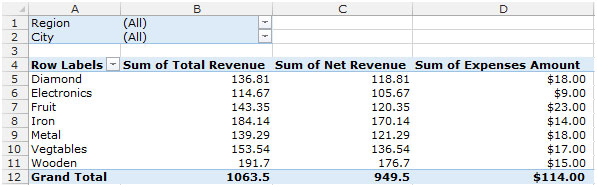
Schlussfolgerung: – Sie können Ihre eigene Berechnung in PivotTable gemäß den Anforderungen hinzufügen.
Wenn Ihnen unsere Blogs gefallen haben, teilen Sie sie Ihren Freunden auf Facebook mit. Sie können uns auch auf Twitter und Facebook folgen.
Wir würden gerne von Ihnen hören, lassen Sie uns wissen, wie wir unsere Arbeit verbessern, ergänzen oder innovieren und für Sie verbessern können. Schreiben Sie uns an [email protected]